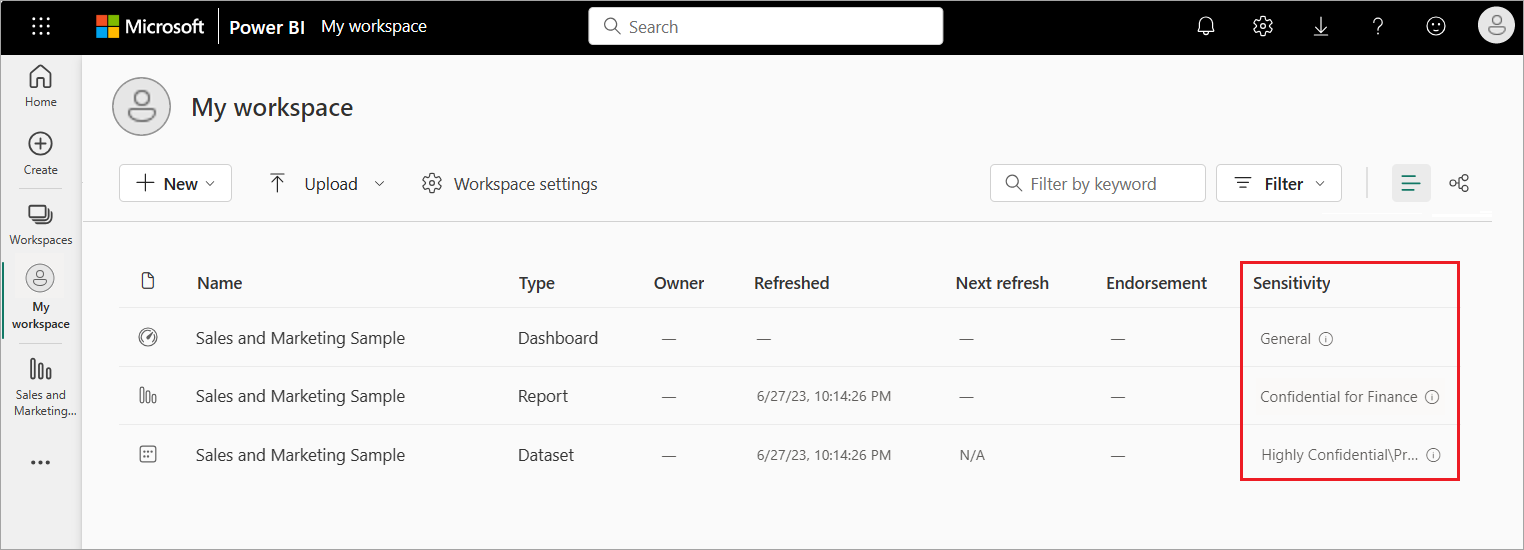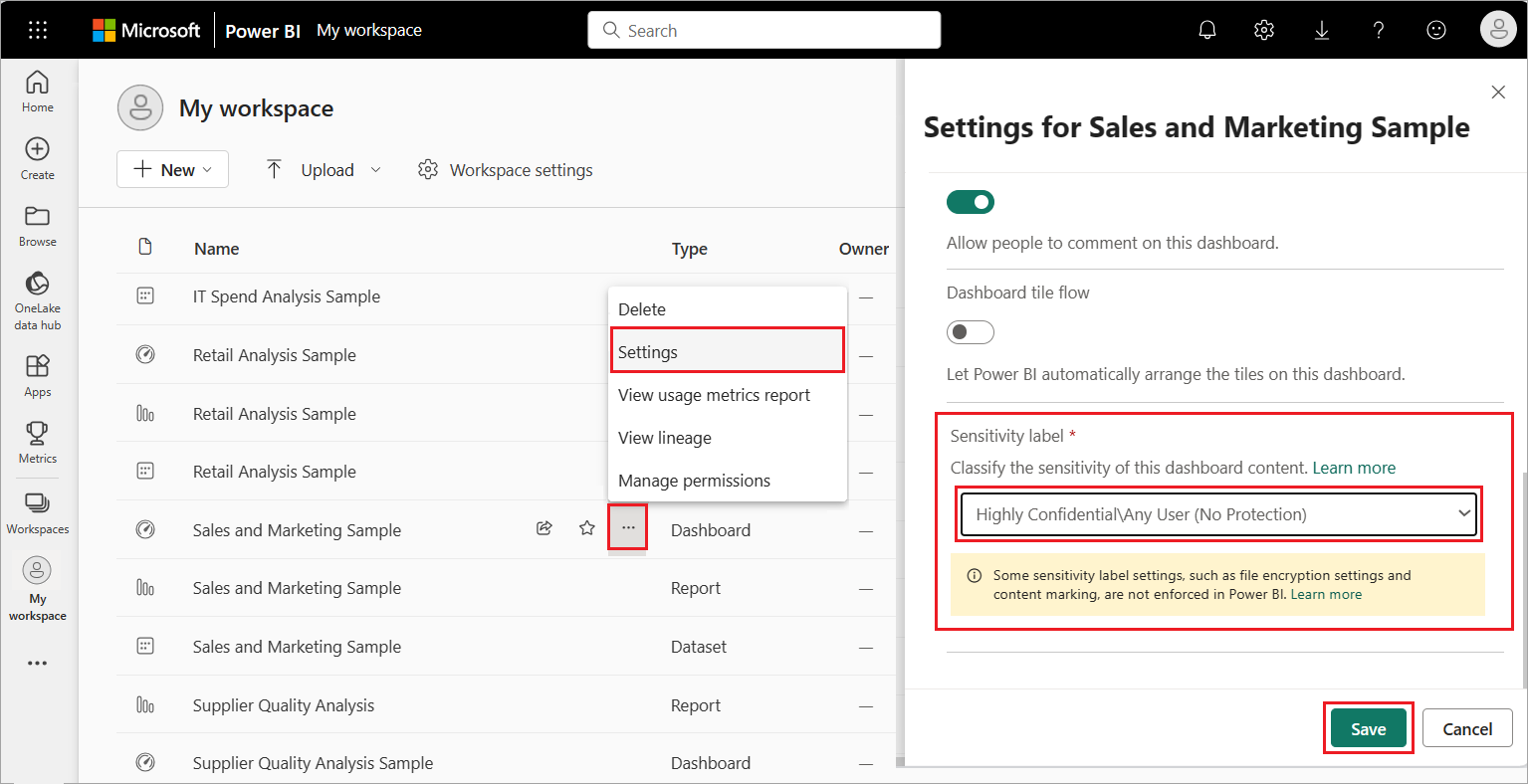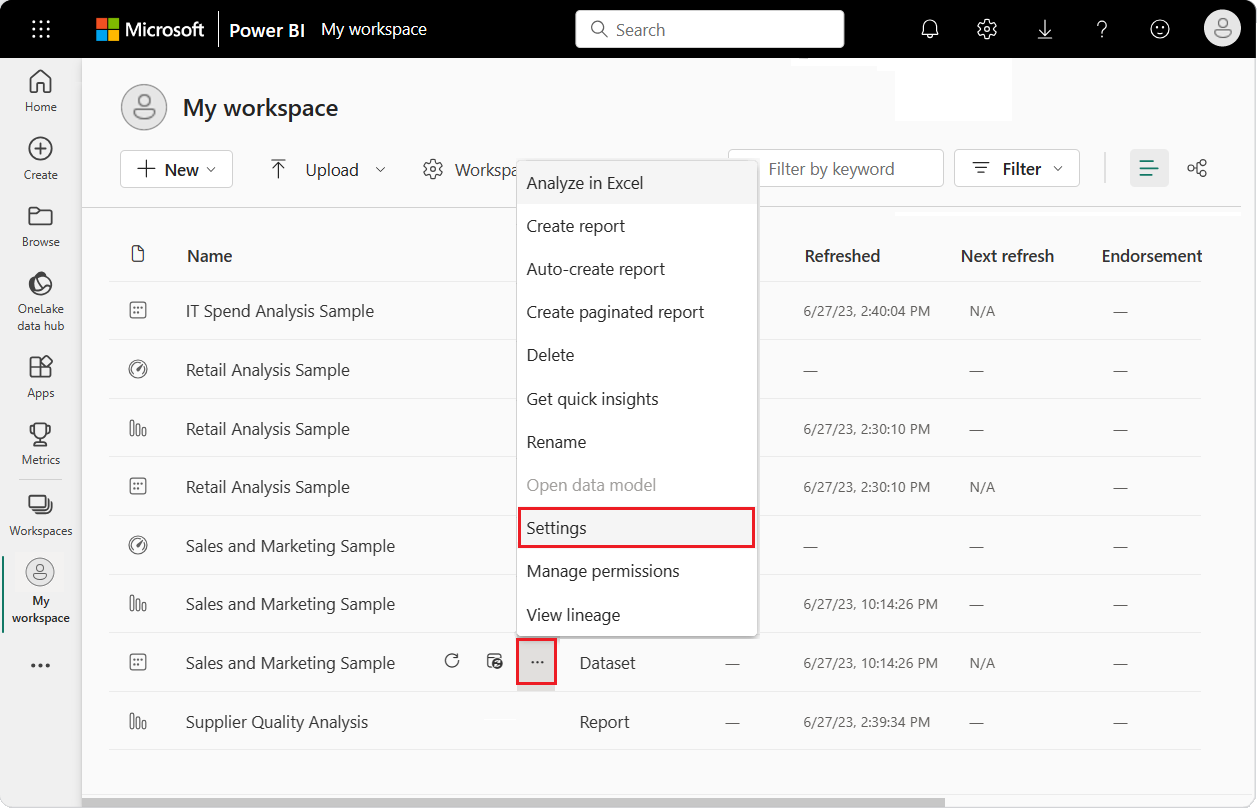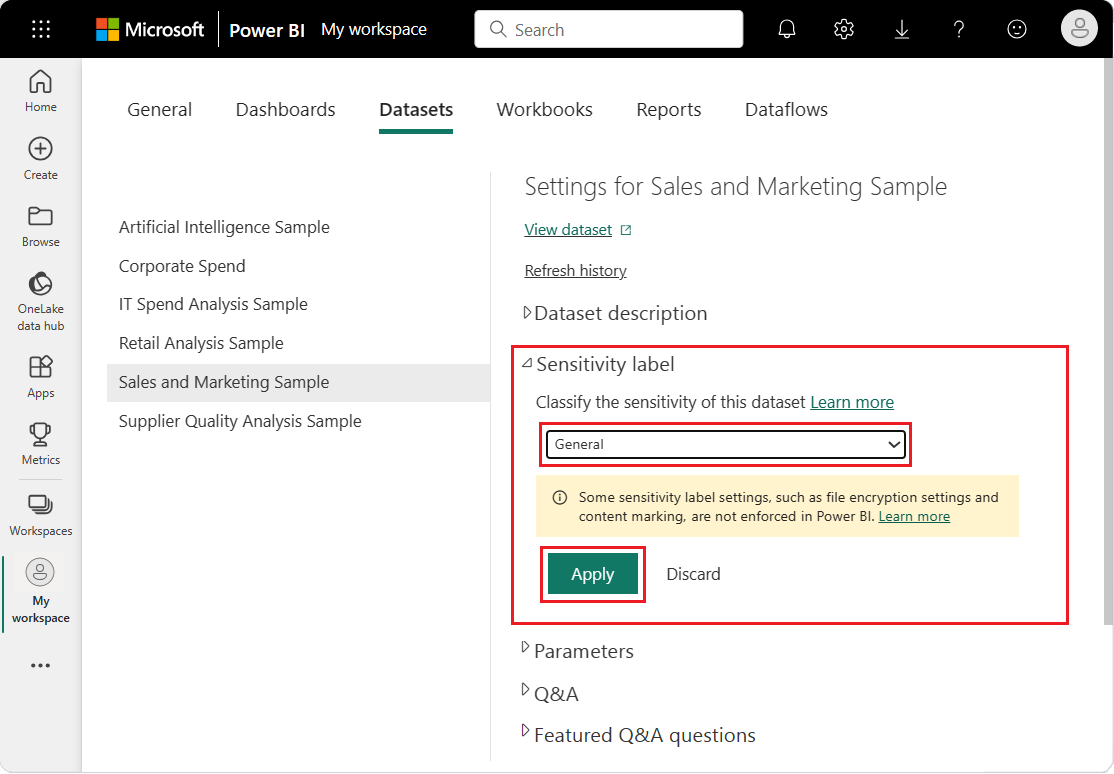Aplicación de etiquetas de confidencialidad en Power BI
Las etiquetas de confidencialidad de Microsoft Purview Information Protection para informes, paneles, modelos semánticos, flujos de datos y archivos .pbix pueden proteger el contenido confidencial contra la pérdida de datos y el acceso no autorizado. El etiquetado correcto de los datos con etiquetas de confidencialidad garantiza que solo las personas autorizadas puedan acceder a los datos. En este artículo se muestra cómo aplicar etiquetas de confidencialidad en el servicio Power BI y en Power BI Desktop.
Para obtener más información, consulte Etiquetas de confidencialidad en Power BI.
Envíenos sus comentarios.
Al equipo del producto le gustaría recibir sus comentarios sobre la funcionalidad de protección de la información de Power BI y su integración con Microsoft Purview Information Protection. Ayúdenos a satisfacer sus necesidades de protección de la información. Gracias
Aplicación de etiquetas de confidencialidad en el servicio Power BI
En el servicio Power BI, puede aplicar las etiquetas de confidencialidad a informes, paneles, modelos semánticos y flujos de datos.
Requisitos para aplicar las etiquetas de confidencialidad en el servicio Power BI:
- Debe tener una licencia de Power BI Pro o Premium por usuario (PPU) y permisos de edición en el contenido que quiera etiquetar. Nota: Si tiene una licencia gratuita, solo puede aplicar etiquetas de confidencialidad a los elementos de Mi área de trabajo (siempre que se hayan cumplido los demás requisitos enumerados aquí); no podrá aplicarlos a elementos de ninguna otra área de trabajo.
- Las etiquetas de confidencialidad deben estar habilitadas para su organización. Póngase en contacto con el administrador de Power BI para obtener información sobre la configuración.
- Debe pertenecer a un grupo de seguridad que tenga permisos para aplicar etiquetas de confidencialidad, tal como se describe en Habilitación de etiquetas de confidencialidad en Power BI.
- Deben cumplirse todos los requisitos de licencia y otros.
Ver las etiquetas de confidencialidad
Cuando la protección de datos está habilitada en el inquilino, las etiquetas de confidencialidad aparecen en la columna Confidencialidadde la vista de lista de paneles, informes, conjuntos de datos y flujos de datos.
Establecimiento de la etiqueta de confidencialidad en un informe o panel
Puede aplicar o cambiar la etiqueta de confidencialidad en un informe o panel siguiendo estos pasos:
- En el menú Más opciones... de un informe o panel, seleccione Configuración.
- En el panel lateral Configuración, vaya a la sección Etiqueta de confidencialidad.
- Seleccione la etiqueta de confidencialidad adecuada en la lista desplegable.
- Seleccione Guardar para aplicar la configuración modificada.
En la imagen siguiente se muestra cómo establecer la etiqueta de confidencialidad de un panel en Extremadamente confidencial\Cualquier usuario (sin protección):
Nota:
Si el parámetro Etiqueta de confidencialidad no está disponible, es posible que no tenga los derechos de uso adecuados para cambiarlo. Si no puede cambiar una etiqueta de confidencialidad, considere la posibilidad de preguntar a la persona que ha aplicado originalmente la etiqueta para realizar el cambio. También puede ponerse en contacto con el administrador de seguridad de Microsoft 365/Office y solicitar los derechos de uso necesarios para la etiqueta.
Establecimiento de la etiqueta de confidencialidad en un modelo semántico o flujo de datos
Puede aplicar o cambiar la etiqueta de confidencialidad en un modelo semántico o flujo de datos siguiendo pasos similares:
- En el menú Más opciones... de un modelo semántico o flujo de datos, seleccione Configuración.
- En la vista Configuración, seleccione la pestaña Modelos semánticos o Flujos de datos, en función de la configuración.
- Expanda la sección Etiqueta de confidencialidad.
- Seleccione la etiqueta de confidencialidad adecuada en la lista desplegable.
- Seleccione Aplicar para guardar la configuración modificada.
Las imágenes siguientes muestran cómo establecer la etiqueta de confidencialidad de un modelo semántico en General:
Nota:
Si el parámetro Etiqueta de confidencialidad no está disponible, es posible que no tenga los derechos de uso adecuados para cambiarlo. Si no puede cambiar una etiqueta de confidencialidad, considere la posibilidad de preguntar a la persona que ha aplicado originalmente la etiqueta para realizar el cambio. También puede ponerse en contacto con el administrador de seguridad de Microsoft 365/Office y solicitar los derechos de uso necesarios para la etiqueta.
Aplicación de las etiquetas de confidencialidad en Power BI Desktop
Requisitos para aplicar las etiquetas de confidencialidad en Power BI Desktop:
- Debe tener una licencia de Power BI Pro o Premium por usuario (PPU).
- Las etiquetas de confidencialidad deben estar habilitadas para su organización. Póngase en contacto con el administrador de Power BI para obtener información sobre la configuración.
- Debe pertenecer a un grupo de seguridad que tenga permisos para aplicar etiquetas de confidencialidad, tal como se describe en Habilitación de etiquetas de confidencialidad en Power BI.
- Deben cumplirse todos los requisitos de licencia y otros.
- Debe haber iniciado sesión.
Vea el siguiente vídeo corto sobre cómo aplicar etiquetas de confidencialidad y, a continuación, pruébelo usted mismo.
Nota:
Es posible que en este vídeo se muestren versiones anteriores de Power BI Desktop o del servicio Power BI.
Establecimiento de la etiqueta de confidencialidad en un archivo
Para aplicar una etiqueta de confidencialidad en un archivo en el que está trabajando, seleccione la opción Confidencialidad de la barra de herramientas. Seleccione la etiqueta de confidencialidad adecuada en la lista desplegable.
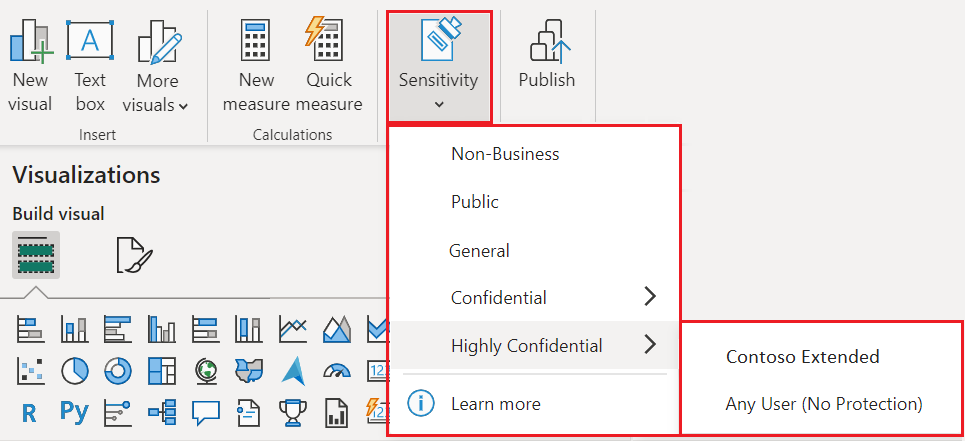
Nota:
Si la opción Confidencialidad no está disponible, es posible que no tenga una licencia adecuada o que no pertenezca a un grupo de seguridad que tenga permisos para aplicar etiquetas de confidencialidad, como se describe en Habilitar etiquetas de confidencialidad en Power BI.
Si una etiqueta de confidencialidad específica no está disponible, es posible que no tenga los derechos de uso adecuados para cambiarlo. Si no puede cambiar una etiqueta de confidencialidad, considere la posibilidad de preguntar a la persona que ha aplicado originalmente la etiqueta para realizar el cambio. También puede ponerse en contacto con el administrador de seguridad de Microsoft 365/Office y solicitar los derechos de uso necesarios para la etiqueta.
Después de aplicar la etiqueta de confidencialidad, esta está visible en la barra de estado.
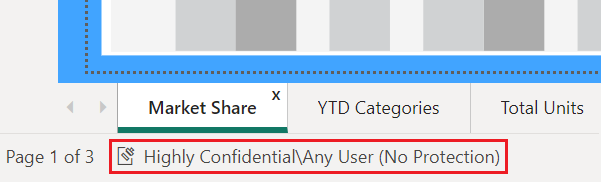
Trabajar con etiquetas de confidencialidad en archivos cargados o descargados
Al publicar un archivo .pbix en el servicio Power BI desde Power BI Desktop, o al cargar un archivo .pbix en el servicio Power BI directamente mediante el Centro de datos de OneLake, la etiqueta del archivo .pbix se aplica tanto al informe como al modelo semántico que se crean en el servicio.
Si el archivo .pbix que va a publicar o cargar reemplaza los recursos existentes (es decir, el archivo tiene el mismo nombre que el archivo .pbix), verá un símbolo del diálogo. En el símbolo del sistema, elija si desea mantener las etiquetas en los recursos o hacer que la etiqueta del archivo .pbix sobrescriba esas etiquetas. Si el archivo .pbix no tiene etiquetas, se conservan las etiquetas del servicio.
Cuando se descarga un archivo .pbix desde el servicio Power BI con la opción Descargar este archivo, si el informe y el modelo semántico que se están descargando tienen etiquetas y esas dos etiquetas son diferentes, la etiqueta que se aplica al archivo .pbix es la más restrictiva de las dos.
Etiquetas de confidencialidad remotas
Solo puede quitar etiquetas de confidencialidad en Power BI Desktop.
Para quitar una etiqueta de confidencialidad de un archivo .pbix, seleccione la opción Confidencialidad de la barra de herramientas. Seleccione la configuración actual de la etiqueta de confidencialidad en la lista desplegable. La etiqueta de confidencialidad se quitará del archivo.
Consideraciones y limitaciones
Para obtener más información, consulte Etiquetas de confidencialidad en Power BI.
Contenido relacionado
En este artículo se describe cómo aplicar etiquetas de confidencialidad en Power BI. En los artículos siguientes se proporcionan más detalles acerca de la protección de datos en Power BI.